测试进阶之路:pywinauto助你打开pc端自动化之门!
2021-01-18 03:12
标签:好用 ica 官方文档 使用 ++ pytho 也有 运行 常用 前言 我们柠檬班的小可爱,在学完我们柠檬班自动化的课程之后,就掌握了接口自动化,web自动化,app自动化,这些工作中常用的自动化技能,在工作足以够应对90%以上的自动化需求了。 不过近期也有部分小可爱在问PC端自动化怎么去做? 对这个技术比较好奇,使用python可以不可以实现PC客户端自动化测试? 答案当然是可以的,所以今天在这边专门整理了一遍文章,和大家一起聊聊如何使用python做PC端自动化! 环境安装 使用python实现来做PC端自动化,前提是先安装好python。 那么还需要用到一个第三方库:pywinauto。 在这边我们首先需要安装好这个库,安装命令如下: 使用说明 安装好了之后,关于使用说明大家可以参照官方文档上的说明。 如下图: 上述内容翻译如下: 就是说在我们安装好Pywinauto之后,首先要确定哪种可访问性技术(pywinauto的backend)可以用于我们的应用程序。 在windows上受支持的辅助功能技术有两种: ◆ Win32 API (backend="win32") 默认backend ◆ MS UI Automation (backend="uia") 如果您不能确定程序到底适用于那种backend,可以借助于GUI对象检查工具来做,常用的检查工具有Inspect.ex,Spy++ 等。 这个不做过多介绍,大家自行学习和下载,使用很简单,也非常便捷。 快速入门 在安装好环境之后,并且确定了应用程序适用的backend,那么接下来我们就可以使用Pywinauto这个模块来对应用程序进行自动化操作了。 01 连接到应用程序 这边用window自带的记事本程序作为案例,给大家做讲解。 连接应用程序,首先需要用到pywinauto.application.Application()来创建一个应用程序对象,然后再连接到应用程序。 有如下两种方法: 方式一:直接通过start方法打开操作的应用程序 方式二:连接已经打开应用程序,可以通过connect连接到指定的应用程序 运行以上代码,就会自动打开记事本记事本,如下 02 窗口选择 打开这个窗口之后,我们要操作该窗口的话,那么就的先选中这个窗口,关于窗口的选择有一下几种方式 03 控件操作 程序窗口中的每一块内容,都是一个控件,我们要对这个窗口的某一块内容进行操作,就需要选择到对应的控件。 ◆ 获取所有控件 我们可以通过print_control_identifiers()这个方法,来获取这个窗口下的直接子控件,如下: 打印出来的结果如下: 上面打印出来的内容分别对应窗口种的以一下部分: ◆ 选择控件 关于控件选择的方法有好几种,最简单的方法如下: ◆ 内容输入 在上面选择到编辑窗口之后,我们就可以进行内容输入了 内容输入的方法:type_key() 运行结果如下: 04 键盘操作 输入完上述内容之后,接下来我们要修改编辑框中的内容 通过键盘完成以下操作:全选(ctrl+A) 复制(Ctrl+C) 粘贴(Ctrl+V) 回车(Enter) 粘贴(Ctrl+V) ◆ pywinauto.keyboard.send_key pywinauto模拟操作键盘,需要使用到 pywinauto.keyboard.send_keys这个方法 运行结果如下: ◆ 常见的按键操作 ##### 字母按键用按键小写字母表示 常用的一些按键 按键修饰符 更多的键盘操作大家可以参考官网文档 05 鼠标操作 pywinauto操作鼠标的所有方法都封装在pywinauto. mouse这个模块中,使用鼠标之前。 首先要导入mouse模块,mouse模块中包含了一系列的鼠标操作事件。 ◆ pywinauto. mouse 鼠标移动:move方法 move(coords=(x轴坐标,y轴坐标)) 缓慢移动鼠标案例 鼠标点击:click 说明 关于pywinauto模块的基本使用就该大家介绍到这里了,对pc端自动化感兴趣的同学可以往这个方向去深入学习。 本文由柠檬班木森老师原创,转载需注明出处! 让软件测试学习变得更简单! 最好用的HTTP客户端命令行工具 是什么? 扫码即可解锁解题视频 点一下在看再走吧 测试进阶之路:pywinauto助你打开pc端自动化之门! 标签:好用 ica 官方文档 使用 ++ pytho 也有 运行 常用 原文地址:https://www.cnblogs.com/nmb123/p/12187599.html
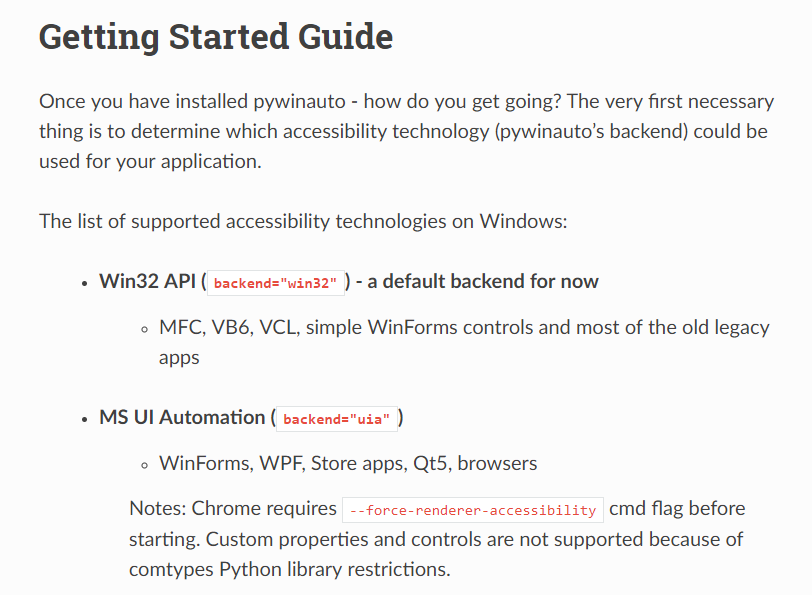


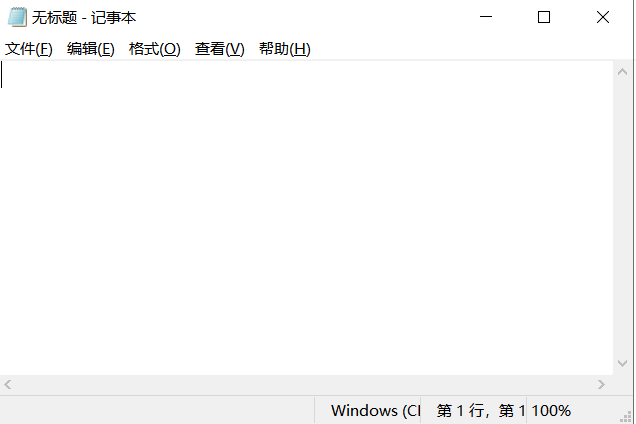
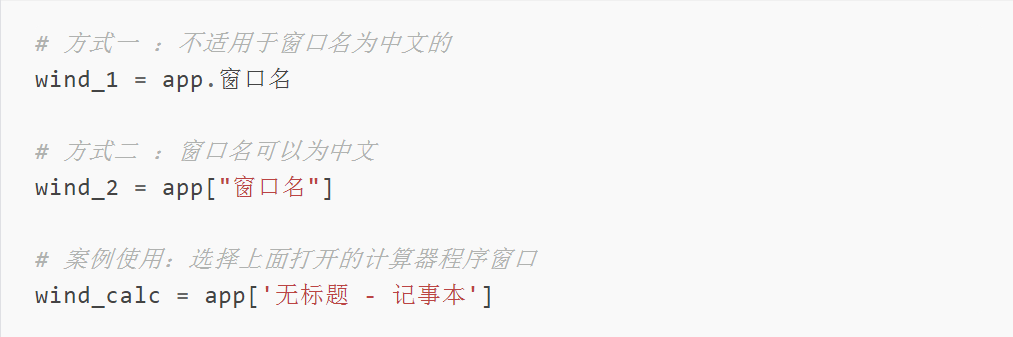

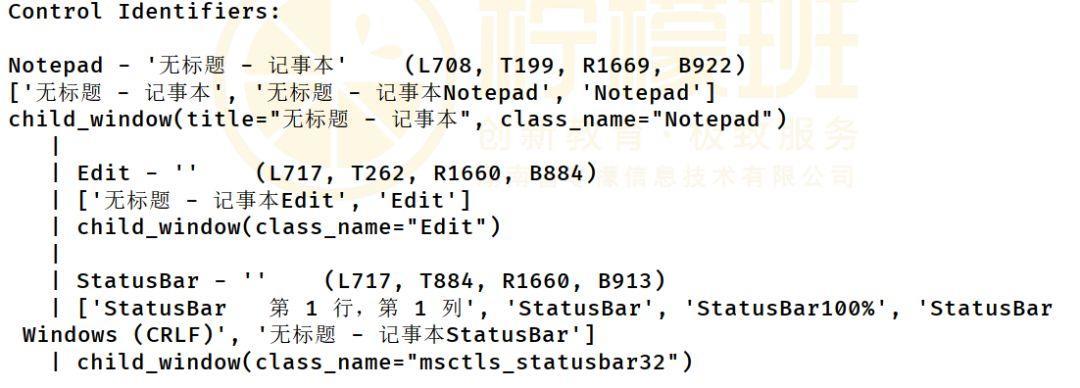
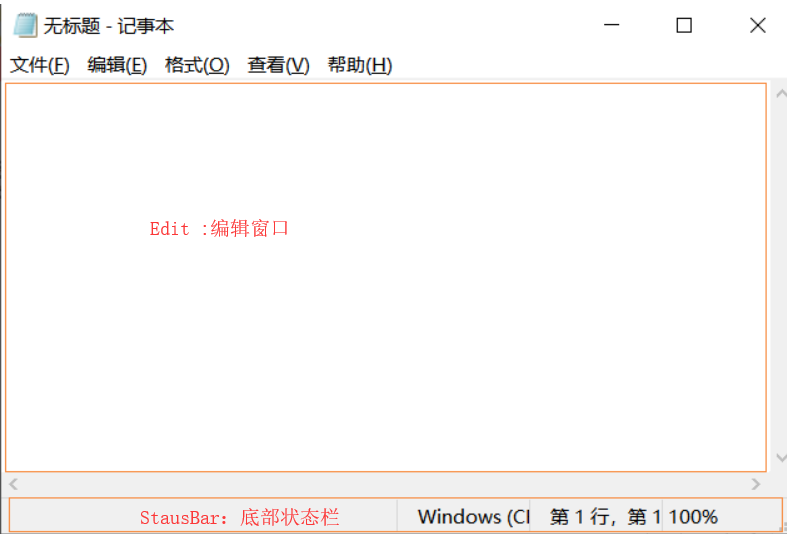



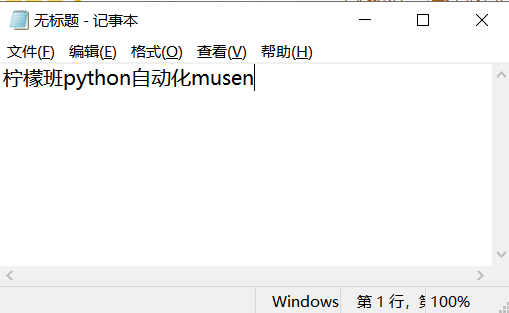
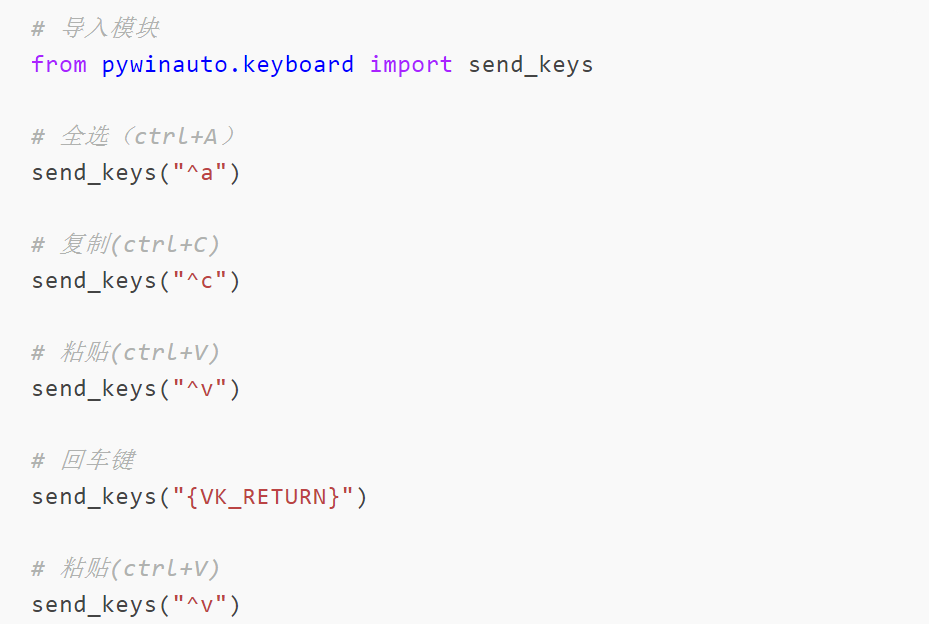
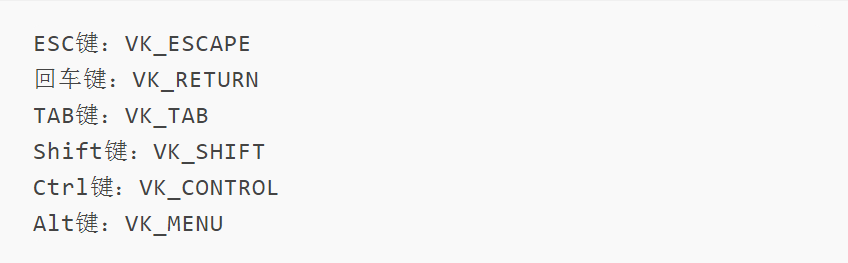
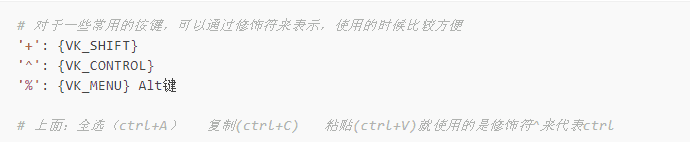
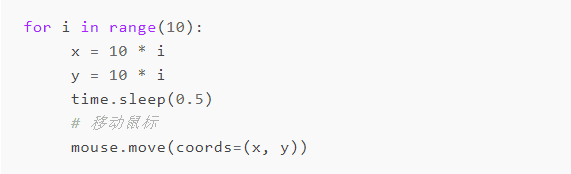
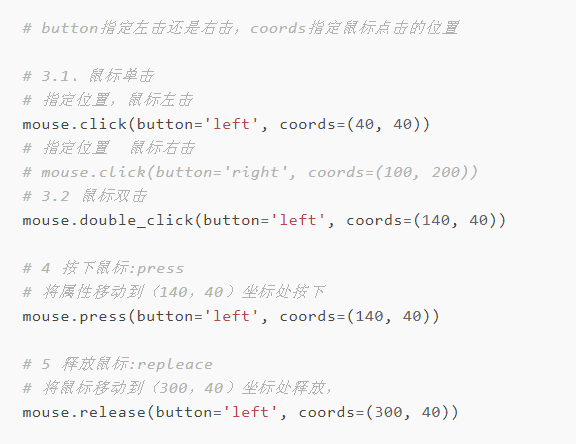
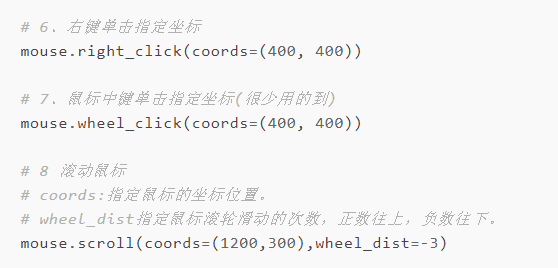

文章标题:测试进阶之路:pywinauto助你打开pc端自动化之门!
文章链接:http://soscw.com/index.php/essay/43479.html